笔记本电脑已经成为很多人离不开的工具,在使用的过程中如果操作不当或使用时间久了都会造成系统问题,有网友想把自己的笔记本电脑重装系统win7,咨询电脑笔记本安装win7系统的方法,下就来看看电脑笔记本怎样安装win7系统的吧。
工具/原料:
系统版本:win7旗舰版
品牌型号:宏碁墨舞EX215
软件版本:装机吧v3.1.329.319 & 小白一键重装系统v2990
方法/步骤:
方法一:一键重装win7
1、首先下载安装装机吧,打开后点击在线重装,选择要安装的系统,点击下一步。
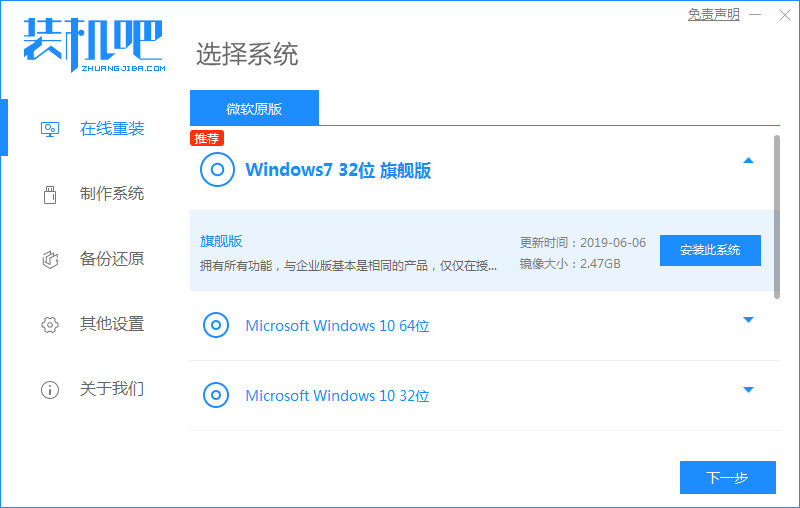
2、等待下载搜集系统镜像、设备驱动等资源。

3、下载完成后进入系统安装环境部署环节提示环境部署完成后,点击立即重启。
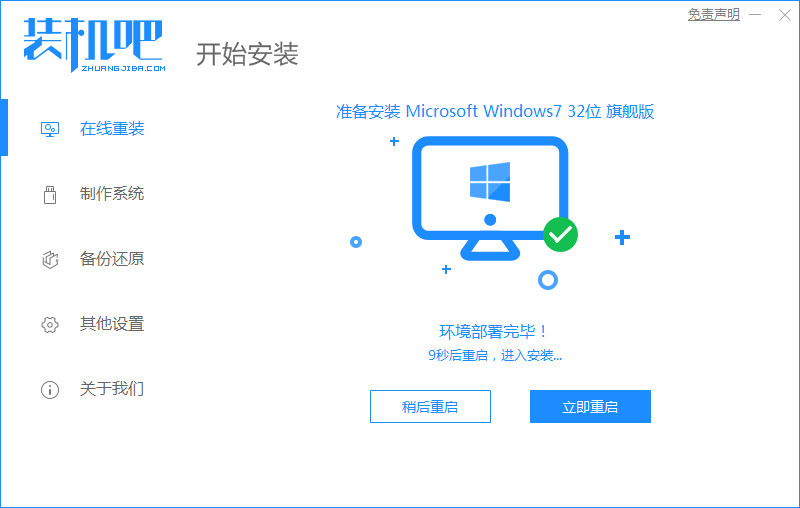
4、进入启动管理器界面,选择第二项,回车。
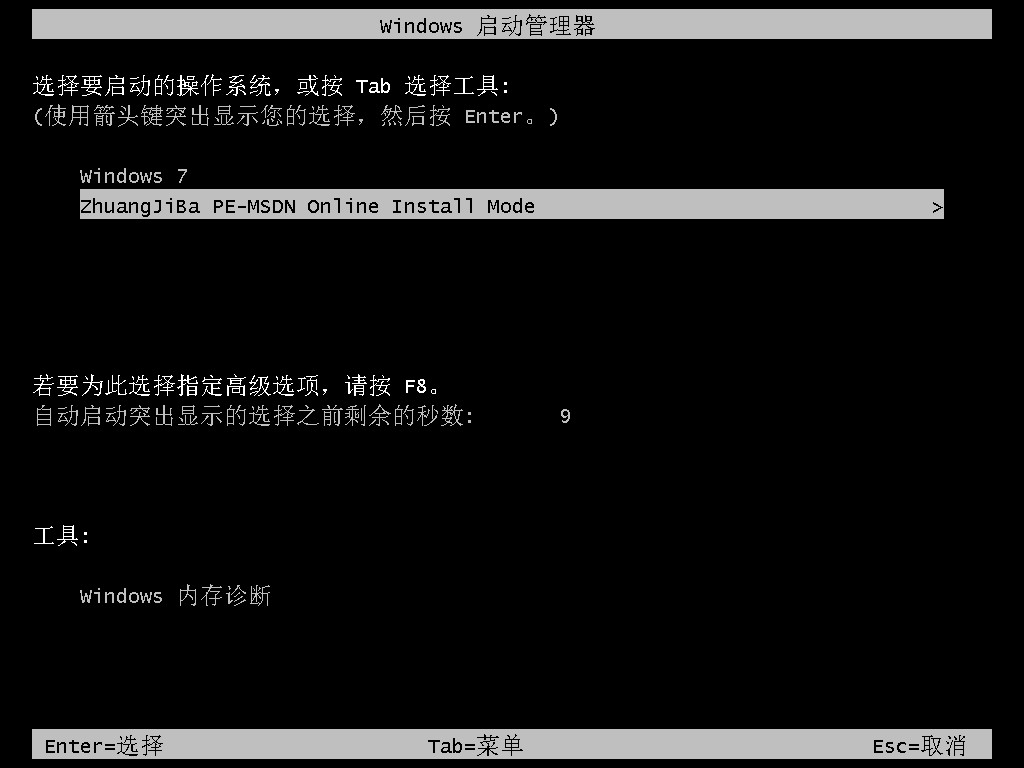
5、等待系统自动安装。

6、弹出引导修复工具后确认在C盘写入引导文件,点击确定。

7、等待系统自动加载重启后进入桌面,完成。

方法二:u盘重装win7
1、下载安装装机吧系统软件,将u盘插入电脑,点击制作u盘,选中插入的u盘,点击开始制作。
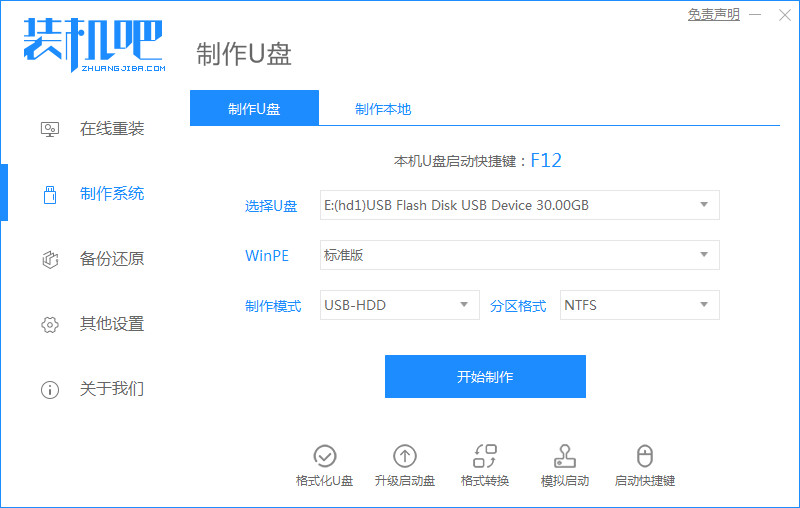
2、向下拉动滚动条选择好要制作的win7系统,点击开始制作。
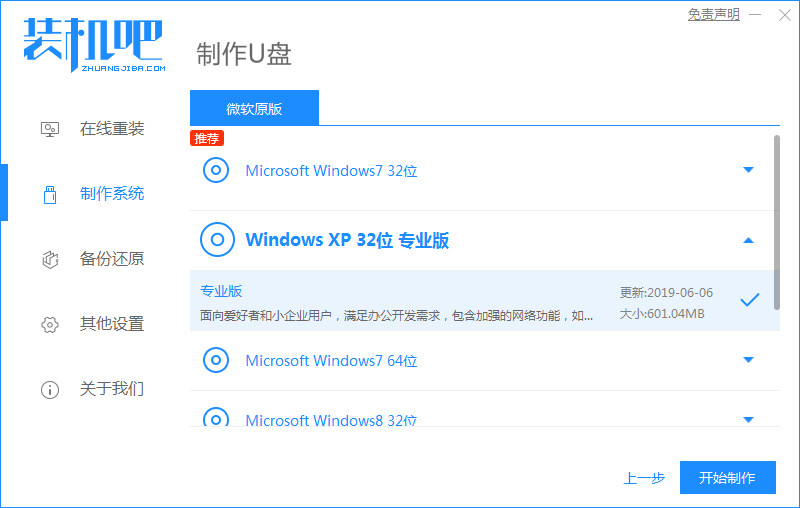
3、确认备份好u盘内的资料,点击确定。

4、等待系统下载装机需要的各种资源。
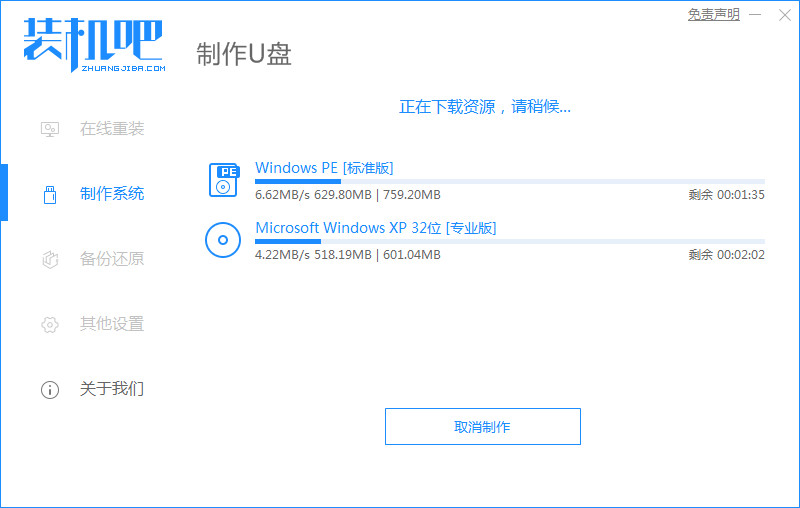
5、提示u盘制作成功后,记住开机热键,点击取消。
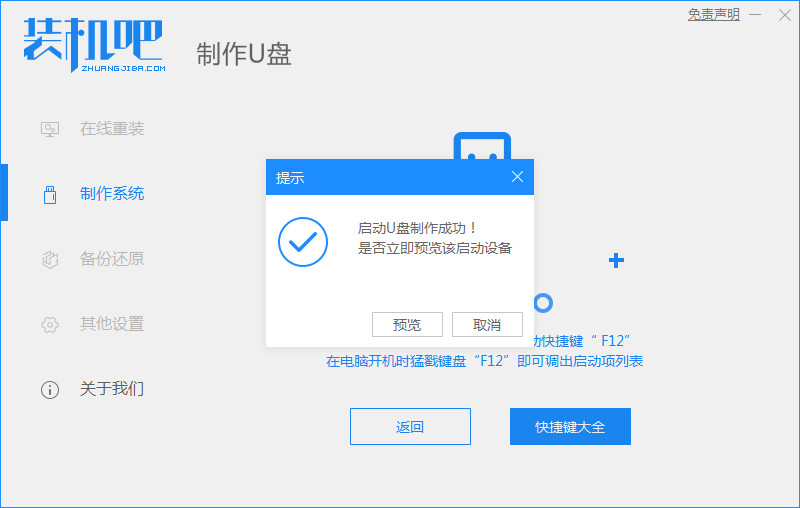
6、将u盘插入要安装系统的电脑,开机按启动热键进入bios,选择usb选项回车。
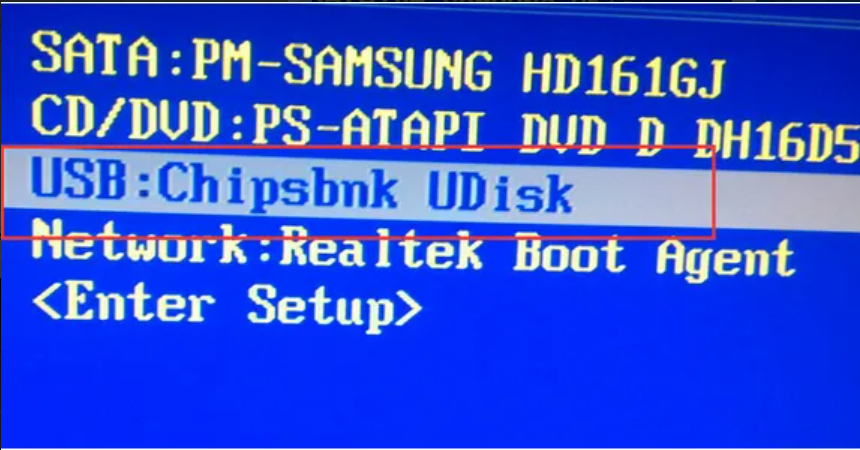
7、等待系统自动安装。

8、弹出引导修复工具后确认在C盘写入引导文件,点击确定。

10、等待系统自动加载重启后进入桌面,完成。

方法三:GHOST还原系统win7
1、点击计算机确认当前系统有两个以上的系统分区。
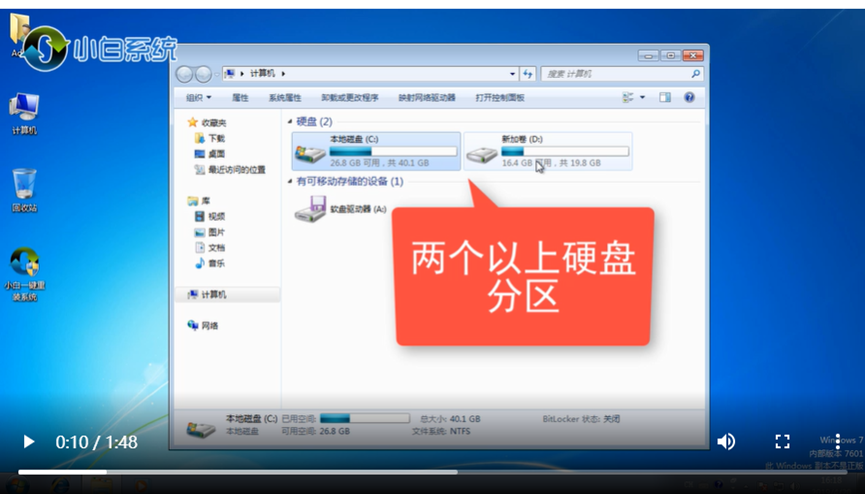
2、准备好官方系统镜像。

3、打开小白软件,点击GHOST选项卡,找到要安装的系统版本,点击安装此系统。
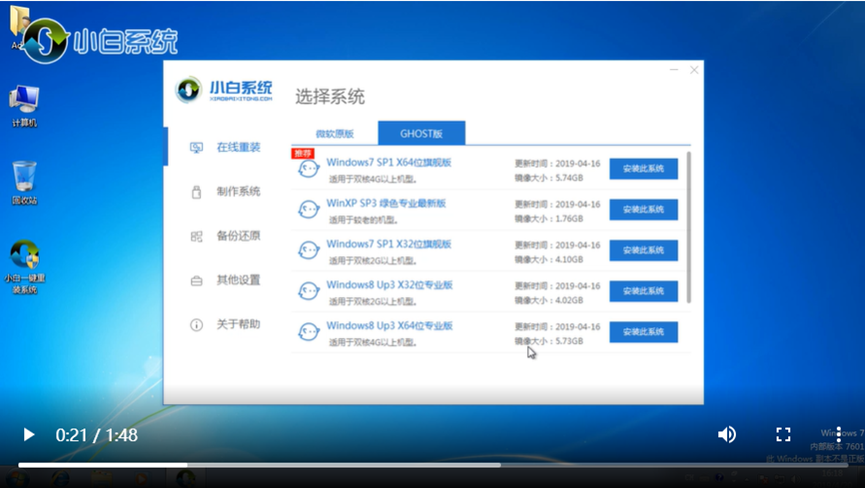
4、点击自定义还原,点击下一步。
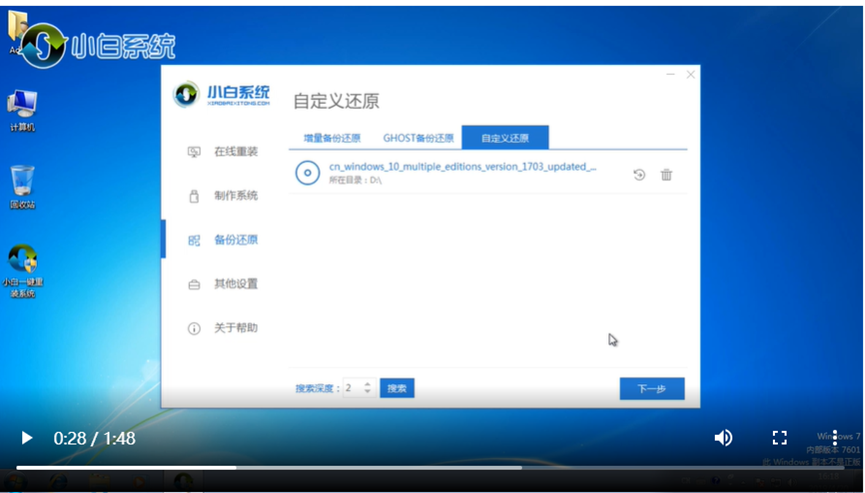
5、选择install.wim安装,点击下一步。
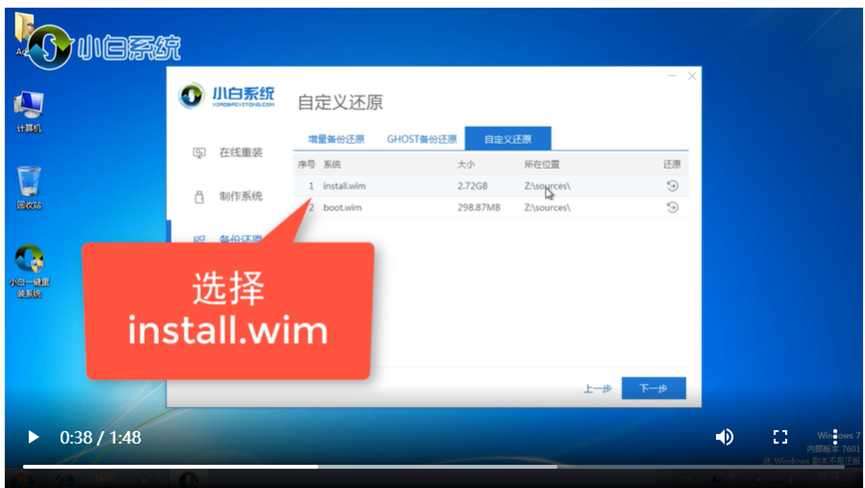
6、选择要安装的系统版本,点击开始安装。
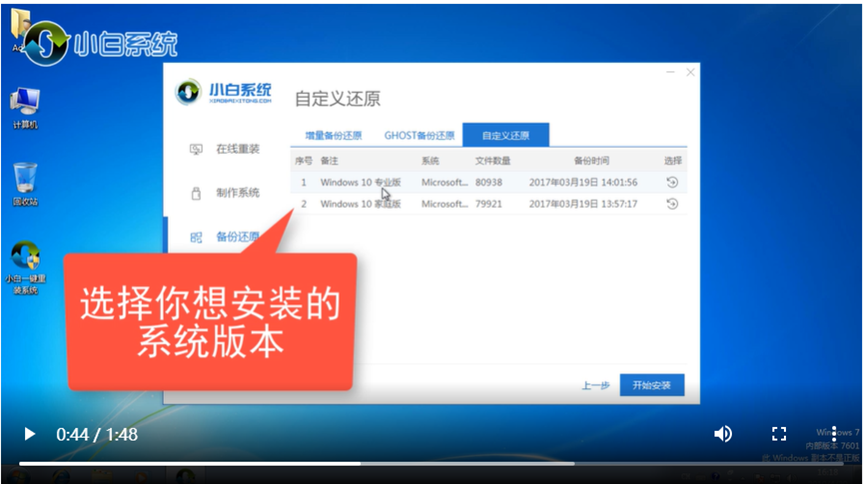
7、确认备份好资料后,点击确定。

8、等待系统自动安装,耐心等待即可。
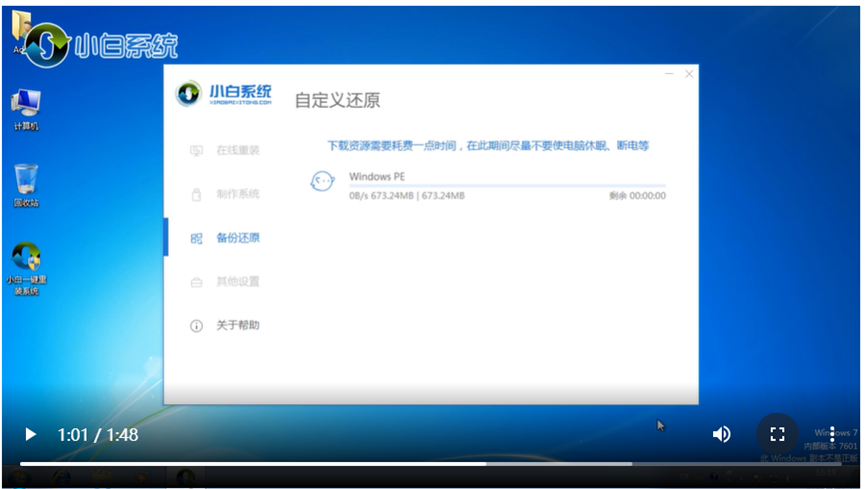
9、提示环境部署完毕后点击立即重启。

10、进入到启动管理器界面后选择第二项回车。
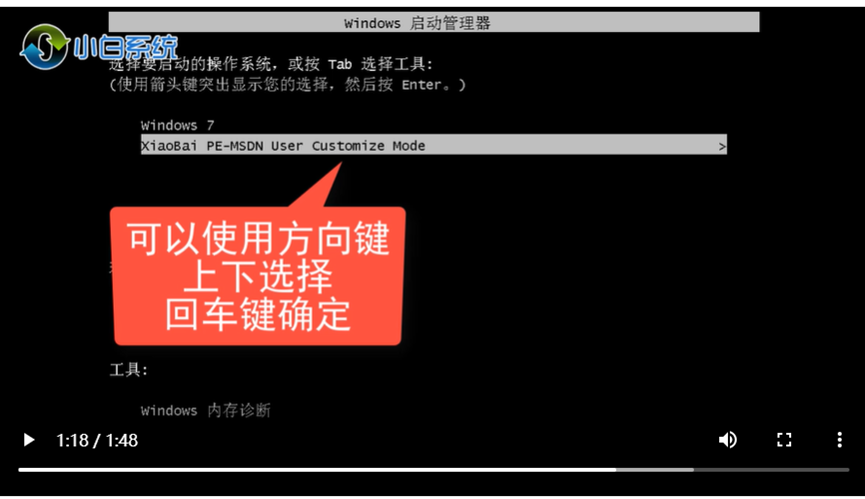
11、等待系统自动安装。
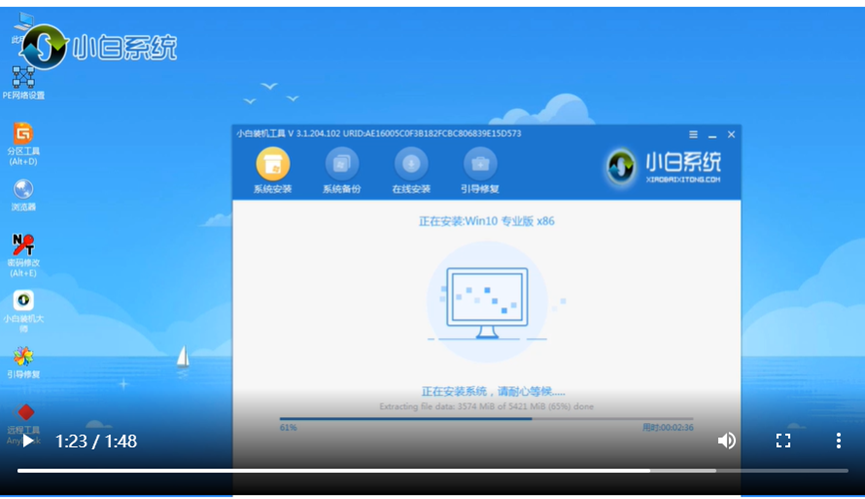
12、提示安装完成后点击立即重启。
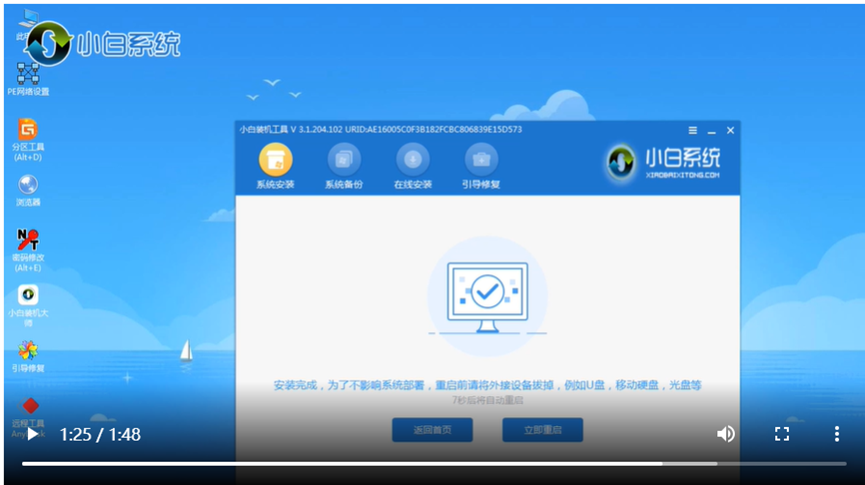
13、进入到系统桌面,安装完成。

总结:
1、一键重装win7
2、u盘重装win7
3、GHOST还原系统win7